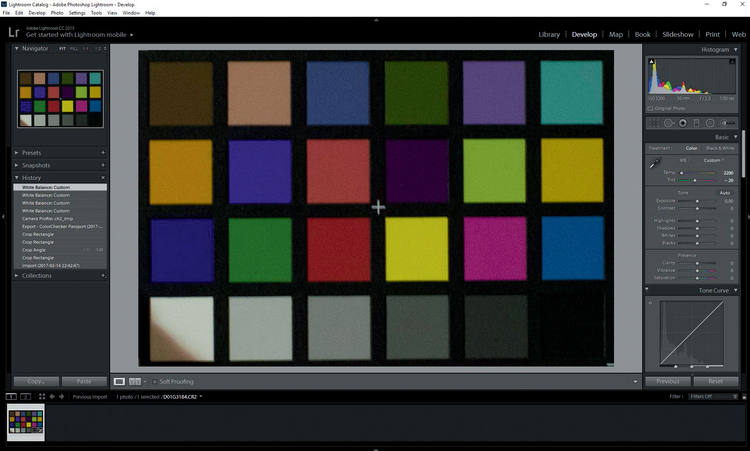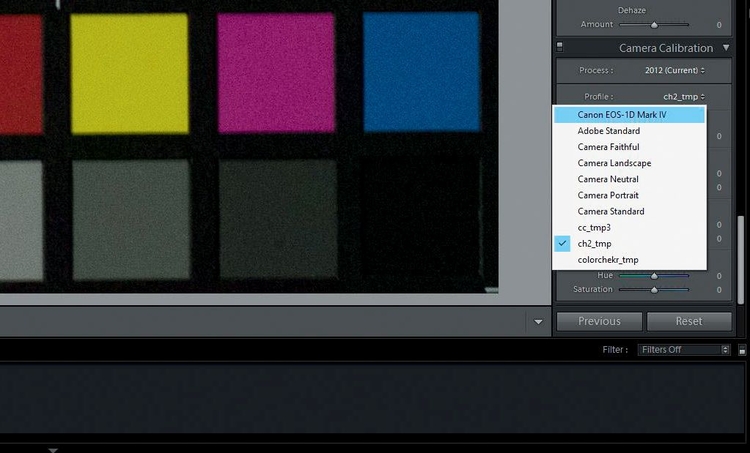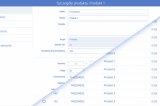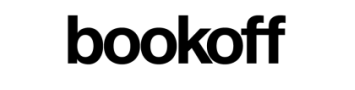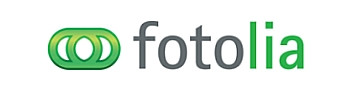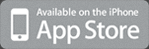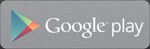Prosta droga do idealnego wydruku
Nic tak nie uskrzydla fotografa, jak widok wykonanego zdjęcia na wysokiej jakości odbitce. Jednak droga do idealnego wydruku wymaga na początku nieco zaangażowania, choć wbrew pozorom wcale nie jest skomplikowana. Kluczem do Twojego sukcesu jest tworzenie profili ICC dla każdego urządzenia z którego korzystasz. Profile są plikami zawierającymi informacje o wszystkich dostępnych w danym urządzeniu barwach oraz charakterystykę korygującą wyświetlane, drukowane lub przechwytywane kolory. Dzięki nim w Photoshopie lub Lightroomie będziesz mógł podejrzeć kolorystykę wydruku jeszcze przed jego wykonaniem. Nazywa się to softproofing i polega na oglądaniu zdjęcia na ekranie monitora przez filtr profilu ICC papieru oraz drukarki. Na początku brzmi to strasznie, ale w praktyce to nic trudnego. Potrzebujesz tylko odpowiednich narzędzi i trochę praktyki.
Przede wszystkim musisz to robić na odpowiednio skalibrowanym monitorze graficznym, wyświetlającym szerokie spektrum kolorów i tonów. Z całą pewnością można zapomnieć o sensownym softproofingu na ekranie laptopa czy zwykłego biurowego monitora. Graficzny monitor nie musi być przy tym ekstremalnie drogi, warto zwrócić uwagę na przykład na nowe modele BenQ, które w rozsądnej cenie oferują wszystko czego potrzebujesz.
Na rynku łatwo dostać też prosty i tani kalorymetr do Twojego monitora. Modele takie jak X-Rite i1Display Pro, lub Color Munki Display w zupełności wystarczą do zaawansowanej pracy z monitorem, a nawet projektorem. Jeśli jednak chcesz rozpocząć przygodę z drukiem zdjęć, lepiej od razu zainwestować trochę więcej w spektorfotometr, taki jak X-Rite ColorMunki Photo. To wszechstronne, ale względnie tanie i proste w obsłudze urządzenie, które mierzy pełne spektrum barw widzialnych. Idealnie sprawdza się przy precyzyjnej kalibracji i profilowaniu drukarek, monitorów LCD, wyświetlaczy laptopów oraz rzutników cyfrowych. Ponadto próbkuje kolor z dowolnej powierzchni, mierzy zastane oświetlenie oraz dostosowuje profile do panujących warunków świetlnych. Z kolei dołączony do zestawu wzornik ColorChecker Classic Mini wraz z darmową wtyczką do Lightrooma i Photoshopa pozwoli na szybką korektę kolorów w Twoim aparacie. Jedno urządzenie, w prosty sposób umożliwi Ci zatem uzyskanie wysokiej zgodności kolorystycznej wyświetlanych, drukowanych i rejestrowanych obrazów.
Kalibruj monitor: przygotuj monitor pod kątem druku
Dzięki oprogramowaniu dołączonemu do spektrofotometru ColorMunki Photo możesz skalibrować praktycznie dowolny laptop czy monitor, ale tylko graficzne monitory z funkcją sprzętowej kalibracji i szeroką paletą barw bliską AdobeRGB są w stanie poprawnie odwzorować kolory. Samo profilowanie odbywa się też w ich przypadku dużo łatwiej i szybciej. Wystarczy podłączyć kalibrator, a intuicyjne oprogramowanie ColorMunki Photo lub firmowe do monitora krok po kroku poprowadzi Cię do celu.
W praktyce musisz tylko podjąć decyzję o punkcie bieli i luminancji. Popularne D65 (6500 K) stosuje się do przygotowywania zdjęć do Internetu. Do druku często ustawia się jednak D50. Niestety wartość ta nie sprawdzi się dla każdego papieru. Lepiej zapisać profile dla kilku wartości i potem ocenić efekt wizualnie. Z kolei jeśli ustawisz luminancję zbyt dużą, wydruk możesz okazać się zbyt ciemny. Optymalnie dla jasnych pomieszczeń ustawia się 80–100 cd/m², dla słabiej oświetlonych 60 cd/m² lub mniej, a dla bardzo jasnych 160 cd/m² lub więcej. Po ustawieniu parametrów i przyłożeniu kalibratora do wyświetlacza rozpocznie się automatyczny proces, który zakończy się utworzeniem i zapisaniem na dysku profilu ICC z Twoimi ustawieniami monitora.
Kalibruj drukarkę: miej pewność, że wydruki z Twojej drukarki mają właściwe kolory
O ile monitor możesz skalibrować prostym kalorymetrem, o tyle do kalibrowania drukarki musisz użyć spektrofotometru, takiego jak wspomniany już ColorMunki Photo. Sam proces nie jest jednak wcale trudniejszy. Oprogramowanie ColorMunki jest intuicyjne i za rączkę poprowadzi Cię do końca. Najpierw wyłącz zarządzanie barwą przez sterownik drukarki, a następnie wydrukuj z poziomu oprogramowania spektrofotometru pierwszy wzorzec kalibracyjny. W przypadku drukarki atramentowej poczekaj, aż odbitka wyschnie, a kolor się ustabilizuje. Następnie zgodnie ze wskazówkami na monitorze przejedź spektrofotometrem po kolejnych paskach barwnych, skanując je. Po zakończeniu zostanie wydrukowany drugi wzorzec, z którym postępuj tak samo. W efekcie stworzony zostanie profil, który warto nazwać modelem drukarki i zastosowanego papieru, by potem łatwo się do niego odwołać.
Oświetlenie stanowiska pracy: to przy jakim świetle obrabiasz zdjęcia i oceniasz odbitki ma, bardzo duże znaczenie
Kluczowe znaczenie przy postprodukcji i ocenie wydruków ma światło wokół Twojego stanowiska. Nie możesz pozwolić, by zza Twoich pleców lub z boku świeciło na monitor ostre światło, bo może powodować odblaski i obniżać kontrast wyświetlacza. Co więcej nie możesz poprawiać kolorystyki w pomieszczeniu oświetlonym żarówkami czy zwykłymi halogenami, które mają charakterystyczną dominantę, bo to zaburza odbiór obrazu z poprawnie skalibrowanego monitora. Przede wszystkim należy zrównoważyć oświetlenie otoczenia monitora z jego jasnością – mówiąc ogólnie, za monitorem nie może być ani zbyt ciemno, ani zbyt jasno. Światło musi mieć też barwę zbliżoną do słonecznego i charakteryzować się wysokim współczynnikiem oddawania barw CRI (ang. Colour Rendering Index), który w idealnym przypadku wynosi 100. Przykładem takiej lampy jest Colour Confidence Grafi Lite. To kompaktowe i wydajne źródło kontrolowanego oświetlenia. GrafiLite została specjalnie zaprojektowana do weryfikacji proofów, wydruków czy odbitek fotograficznych – odbitka sama w sobie nie świeci, więc to, jak ją widzisz, zależy od światła, które na nią pada. Żywotność lampy to aż 10 000 roboczogodzin, ale świetlówkę TrueColor Technology 13W można wymienić.
Kalibracja aparatu: szybki sposób na poprawę błędów odwzorowania kolorów w aparacie
Nawet edytując zdjęcia na skalibrowanym monitorze, poprawiasz na oko odwzorowanie kolorów przez Twój aparat. Aby uniknąć żmudnej regulacji suwaków, a jednocześnie uzyskać idealne odwzorowanie kolorów, wystarczy skorzystać ze wzornika kolorów. W zestawie ColorMunki Photo znajduje się ColorChecker Classic Mini. Jest to prostsza wersja popularnego Passporta, ale zawiera te same 24 pola kolorystyczne. Oto jak z niego korzystać w Lightroomie.